Nội dung bài viết
Nếu bạn cần đổi địa chỉ IP công cộng trên Windows để thực hiện những tác vụ cần có sự truyền dẫn tín hiệu đến các máy khác thì bạn nên theo dõi bài viết này. Sau đây, cài đặt phần mềm sẽ chỉ dẫn bạn cách đổi địa chỉ IP công cộng trong vài bước đơn giản.
Đổi địa chỉ IP công cộng trên Windows
Bước 1: Ngắt kết nối bộ định tuyến của gia đình bạn.
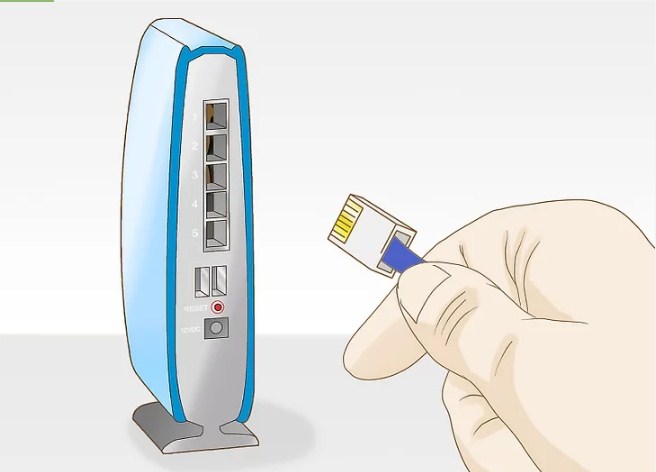
Bước 2: Tắt Wi-Fi của máy tính của mình.
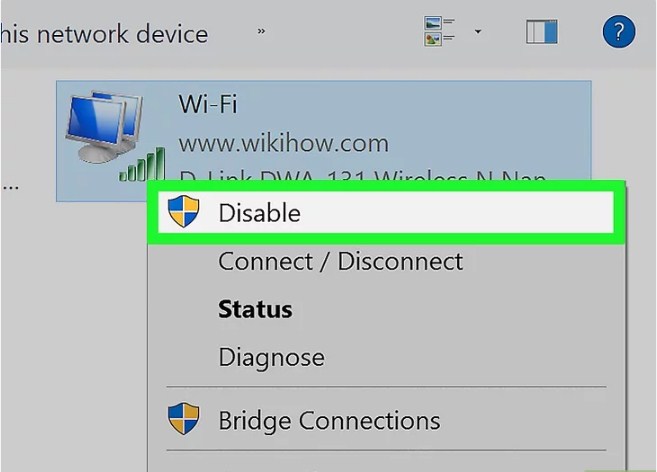
Bước 3: Sau từ 5-8 phút, bạn kết nối lại router với nguồn điện.

Bước 4: Kích hoạt lại mạng.
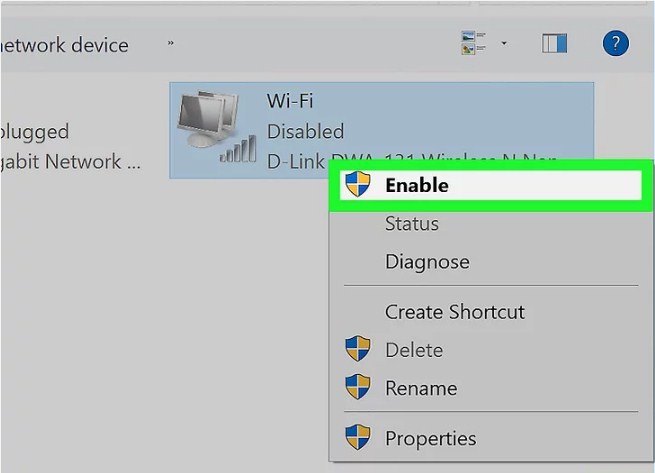
Bước 5: Liên hệ với nhà mạng để nhận được địa chỉ IP tĩnh.
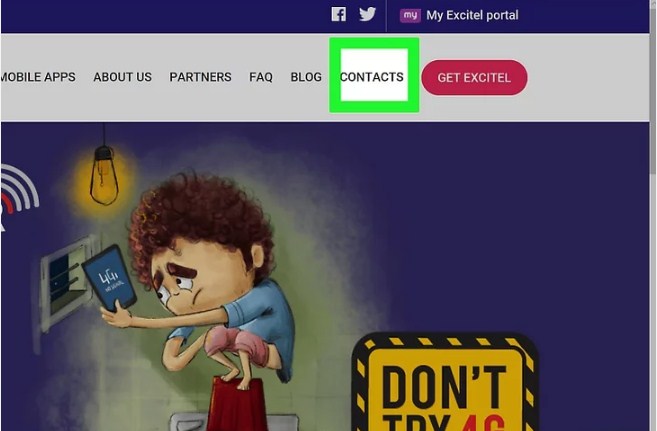
Bước 6: Sau đó, bạn sử dụng mạng Proxy để chuyển địa chỉ IP công cộng trên Windows.
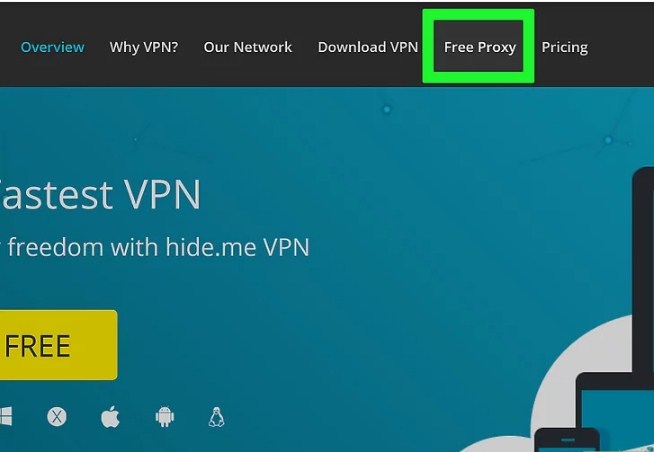
Trên đây là toàn bộ các cách đổi địa chỉ IP công cộng trên Windows. Chúc bạn thực hiện thành công!
 CÀI ĐẶT PHẦN MỀM Thư viện những phần mềm hữu ích
CÀI ĐẶT PHẦN MỀM Thư viện những phần mềm hữu ích


